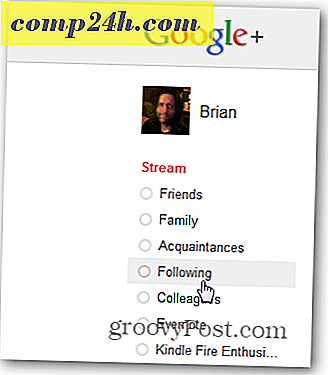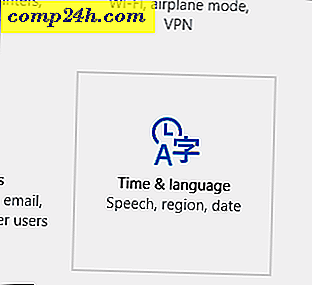Jak uaktualnić kartę dźwiękową komputera
Jeśli jesteś podobny do mnie - fanatycznie o dobrej brzmiącej muzyce - wbudowana karta dźwiękowa na komputerze to coś, z czym nie możesz żyć. Zwłaszcza jeśli twój komputer jest podłączony do dobrego wzmacniacza i ładnego zestawu głośników. Tak więc, oto jak zainstalować lepszą kartę dźwiękową i cieszyć się dźwiękiem w sposób, w jaki miał być słyszany.

W zależności od budżetu możesz kupić wysokiej jakości kartę dźwiękową dla wymagających audiofilów i graczy. Poszedłem z Asusem Xonarem DX, modelem, który wielu twierdzi, że oferuje całkiem niezłą reklamę za złotówki (po wypróbowaniu go, mam tendencję do dzielenia się tą opinią).
Moja płyta główna ma układ Realtek i, chociaż jest to dobre do codziennego użytku, czułem, że czegoś poważnie brakuje pod względem dźwięku, odkąd podłączyłem mój wzmacniacz i głośniki. Więc kupiłem Xonar DX (uczciwie, moja żona kupiła go na moje urodziny). Możesz go dostać w NewEgg za 89, 99 $, ale pamiętaj, że ta karta używa interfejsu PCI Express x1, więc powinieneś mieć wolne miejsce na płycie głównej. Niektóre karty wewnętrzne używają PCI, więc po prostu otrzymuj informacje i sprawdź, czy możesz podłączyć nową kartę, zanim dokonasz zakupu.
Zainstaluj swoją kartę dźwiękową
Cóż, będziesz potrzebować (oczywiście) nowej karty dźwiękowej wraz z płytą CD ze sterownikami (lub pobrać je z witryny producenta i śrubokrętem.
Przede wszystkim wyłącz komputer i odłącz od niego wszystkie kable. Wyjmij śruby z obudowy i zdejmij pokrywkę (jest to dobra okazja, aby zrobić trochę kurzu wewnątrz obudowy).

Po otwarciu znajdź gniazdo PCI lub PCI Express, w którym znajduje się nowa karta. Napisałem slot PCI Express na poniższym obrazku, ale instrukcja twojej płyty głównej może być bardzo przydatna, jeśli nie wiesz, który to jest.

Teraz wyjmij nową kartę dźwiękową z pudełka, ale upewnij się, że dotykasz metalowej części obudowy, aby uwolnić ładunki elektrostatyczne, zanim to zrobisz. Moja nowa karta dźwiękowa potrzebuje osobnego zasilania do pracy, używając złącza dyskietek. Jeśli tak jest w Twoim przypadku, upewnij się, że podłączyłeś kabel z zasilacza, zanim przejdziesz dalej.

Następnie łatwo wsuń kartę do gniazda na płycie głównej i przymocuj ją do obudowy za pomocą śrub. Być może będziesz musiał kupić trochę, ponieważ nie wszystkie karty będą miały dodatki w pudełku.

Gdy wszystko jest na miejscu, rzeczy powinny wyglądać mniej więcej tak:

Teraz, w zależności od konfiguracji, podłącz kable z tyłu karty dźwiękowej (i pozostałych kabli komputera).

Zainstaluj oprogramowanie karty dźwiękowej
Możesz teraz włączyć komputer i włożyć płytę CD dołączoną do karty w tym samym czasie. Najpierw zainstaluj sterowniki i wszelkie inne narzędzia (jeśli tak jest).

W tym momencie prawdopodobnie zostaniesz poproszony o ponowne uruchomienie. Jednak zanim to zrobisz, musisz zrobić jeszcze jedną rzecz. Jeśli przeprowadzasz aktualizację z układu dźwiękowego na płycie głównej (a oczekiwałbym, że tak, ponieważ tak naprawdę nie możesz znaleźć płyt głównych bez tych w tych dniach), powinieneś wyłączyć tę opcję, aby uniknąć konfliktów. Łatwo to zrobić. Przejdź do Komputer w menu Start i kliknij go prawym przyciskiem myszy. Kliknij Właściwości.

Następnie w menu po lewej stronie wybierz Menedżer urządzeń.

Teraz znajdź wbudowany układ dźwiękowy na liście w obszarze Kontrolery dźwięku, wideo i gier. Jeśli nie wiesz, który to jest, instrukcja na płycie głównej może się przydać.
Kliknij go prawym przyciskiem myszy i naciśnij Wyłącz. Zostaniesz poproszony o potwierdzenie, po czym możesz ponownie uruchomić.

To jest to! Po restarcie wszystko powinno działać dobrze i powinieneś móc cieszyć się nową kartą dźwiękową i znacznie poprawić dźwięk. Upewnij się, że zapoznałeś się z narzędziami nowej karty, aby upewnić się, że wszystko brzmi dokładnie tak, jak chcesz.
Szukasz innych sposobów, aby naładować swój komputer? Sprawdź nasze inne artykuły na temat aktualizacji swojego sprzętu:
- Zainstaluj nową pamięć (RAM) na laptopie lub netbooku
- Zainstaluj nowy dysk twardy na swoim komputerze
- Uaktualnij dysk SSD komputera przenośnego